|
TOP AMINA

Ringrazio Joanne per avermi permesso di tradurre i suoi tutorial.

qui puoi trovare qualche risposta ai tuoi dubbi.
Se l'argomento che ti interessa non è presente, ti prego di segnalarmelo.
Occorrente:
Materiale qui
Grazie a Katrina per il tube della donna
e agli autori sconosciuti degli altri tubes.
Filtri:
consulta, se necessario, la mia sezione filtri qui
Flaming Pear - Flexify 2 qui

Metti il gradiente mqcAce nella cartella Gradienti.
Apri la maschera in PSP e minimizzala con il resto del materiale.
1. Imposta il colore di primo piano con #4a14ac,
e il colore di sfondo con #a26fff.
Passa il colore di primo piano a Gradiente di primo piano/sfondo, stile Radiale.
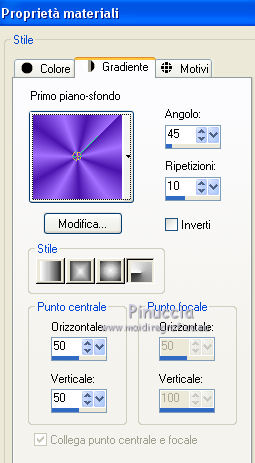
2. Apri una nuova immagine trasparente 1280 x 600 pixels,
e riempila  con il gradiente. con il gradiente.
3. Effetti>Effetti artistici>Topografia.

Chiudi questo livello.
4. Cambia il gradiente e seleziona il gradiente mqcAce con i seguenti settaggi.
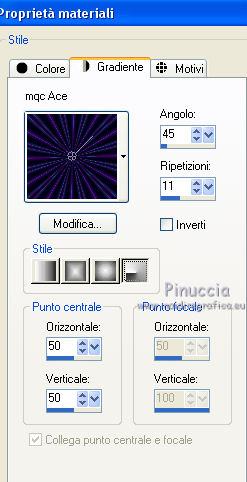
5. Livelli>Nuovo livello raster.
Riempi  il livello con il gradiente. il livello con il gradiente.
6. Immagine>Ridimensiona, all'80%, tutti i livelli non selezionato.
7. Effetti>Plugins>Flexify 2.
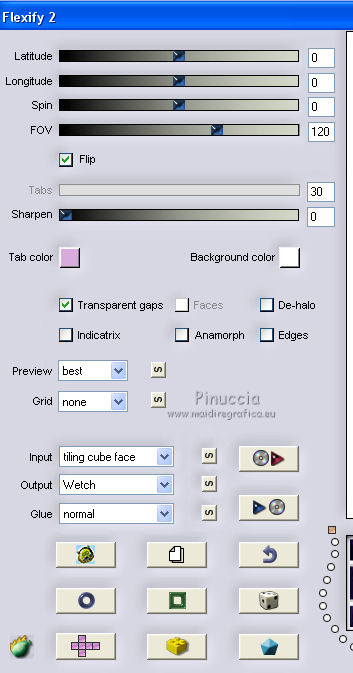
8. Livelli>Duplica.
Chiudi questa copia e attiva il livello sottostante dell'originale Raster 2.
9. Effetti>Effetti di distorsione>Coordinate polari.

Rinomina questo livello "cerchio" e chiudilo.
10. Riapri e attiva il livello soprastante della copia.
11. Se non visualizzi i righelli, vai a Visualizza>Righelli.
Sposta  l'immagine in alto, l'immagine in alto,
come nell'esempio.
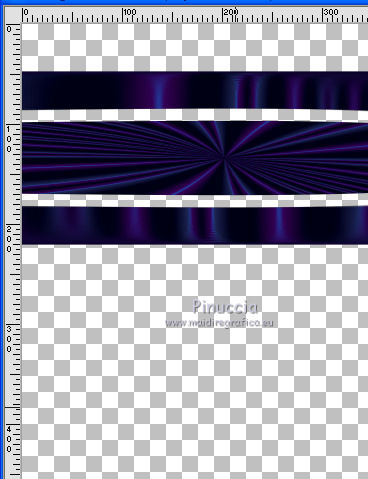
Se non vuoi più vedere i righelli vai nuovamente a Visualizza>Righelli e spariranno.
12. Effetti>Effetti di distorsione>Coordinate polari.

13. Livelli>Duplica.
Immagine>Capovolgi.
Livelli>Unisci>Unisci giù.
14. Effetti>Effetti di distorsione>Coordinate polari.

15. Livelli>Duplica.
Immagine>Capovolgi.
16. Riapri il livello "cerchio".
Livelli>Unisci>Unisci visibile.
17. Effetti>Filtro definito dall'utente
seleziona Emboss 6 e ok.
se non hai questo preset prendilo qui
o imposta manualmente i settaggi che vedi nella schermata.
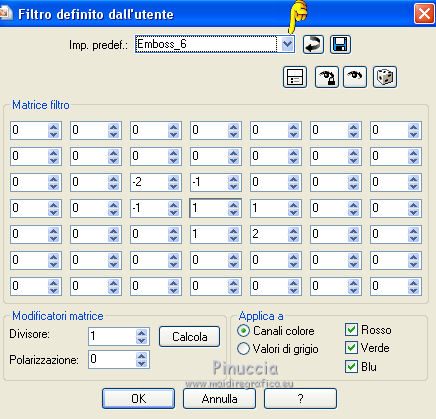
18. Apri il livello di sfondo,
e rimani posizionato sul livello superiore.
19. Apri il tube della donna e vai a Modifica>copia.
Torna al tuo lavoro e vai a Modifica>Incolla come nuovo livello.
Immagine>Ridimensiona, all'80%, tutti i livelli non selezionato.
Sposta  il tube a sinistra. il tube a sinistra.
20. Apri il tube della palma e vai a Modifica>copia.
Torna al tuo lavoro e vai a Modifica>Incolla come nuovo livello.
Sposta  il tube a destra, il tube a destra,
come nel mio esempio.

21. Livelli>Unisci>Unisci visibile.
22. Livelli>Nuovo livello maschera>Da immagine.
Apri il menu sotto la finestra di origine e vedrai la lista dei files aperti.
Seleziona la maschera Tori Mask 39, con i seguenti settaggi:

Livelli>Unisci>Unisci gruppo.
23. Immagine>Dimensioni tela - 1280 x 650 pixels.
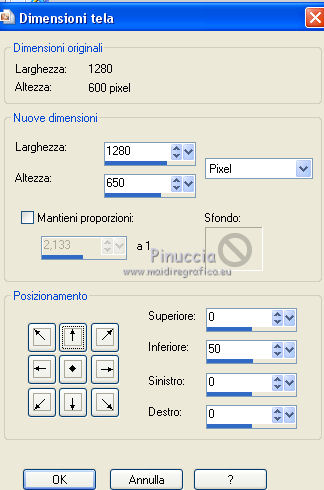
24. Apri il tube della noce di cocco e vai a Modifica>Copia.
Torna al tuo lavoro e vai a Modifica>Incolla come nuovo livello.
Sposta  il tube in basso a destra, il tube in basso a destra,
come nel mio esempio.
25. Firma il tuo lavoro.
Livelli>Unisci>Unisci visibile.
26. Effetti>Effetti 3D>Sfalsa ombra.

27. Salva in formato png per conservare la trasparenza dello sfondo.

Se hai problemi o dubbi, o trovi un link non funzionante,
o anche soltanto per un saluto, scrivimi
29 Luglio 2013
|
